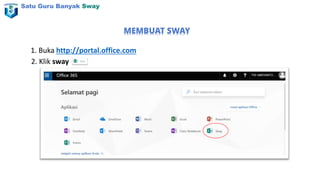
Tutorial SWAY.pdf
- 1. Satu Guru Banyak Sway MEMBUAT SWAY 1. Buka http://portal.office.com 2. Klik sway
- 2. Satu Guru Banyak Sway 3. Akan muncul tampilan home Sway Keterangan 1. Navigasi ke Home Office 365 2. Buat Baru, membuat Sway baru 3. Mulai dari dokumen, membuat Sway dengan mulai dari dukumen (Import Dokumen) 4. Sway Saya, Daftar Sway yang sudah kita buat 5. Mulai dari satu template, membuat sway dengan menggunakan template 6. Dapatkan inspirasi dari pelajaran di Sway, sway yang dikembangkan di http://education.microsoft.com . 7. Start from a topic, membuat sway dengan menggunakan topik tertentu. Tersedia bagi yang swaynya menggunakan bahasa inggris
- 3. Satu Guru Banyak Sway 4. Untuk membuat baru dari awal klik Buat Baru 5. Akan tampil halaman kerja sway Keterangan: 1. Alur cerita, Halaman untuk menambahkan konten sway 2. Desain, Halaman untuk mengubah tampilan dan nuansa sway 3. Sisipkan konten, menambahkan konten/slide/kartu 4. Putar, untuk menyajikan atau melihat tampilan 5. Buka pencarian, untuk mencari konten yang sudah disisipkan 6. Undo dan Rendo, membatalkan tindakan sebelumnya dan mengembalikan tindakan sebelumnya 7. Bagikan Sway ini, membagika/sharing sway 8. Sisipkan Konten di Sway Anda, untuk menyisipkan konten berupa media 9. Temukan opsi lain yang tersedia, pengaturan lebih lanjut.
- 4. Satu Guru Banyak Sway 6. Membuat Judul/Heading a. Menambahkan latar belakang/background. Klik Latar belakang Navigasi Menambahkan gambar b. Tambahkan gambar untuk latar belakang Ketika Anda klik Latar belakang akan muncul navigasi cara menambahkan gambar
- 5. Satu Guru Banyak Sway c. Masukkan kata kunci di kolom cari sumber. Misalkan mencari gambar microsoft, maka kita masukkan kata kunci microsoft
- 6. Satu Guru Banyak Sway d. Pilih gambar yang akan dijadikan latar balakang/background Cara memasukkan gambar ke slide/kartu 1. Klik Gambar yang dipilih, sampai keluar tanda centang di pojok Kemudian klik Tambahkan 2. Klik dan seret Gambar yang dipilih ke kotak Seret gambar kesini
- 7. Satu Guru Banyak Sway e. Beri judul Sway, Judul yang akan kita buat Misalkan kita memberi judul INOVASI PEMBELAJARAN DENGAN MICROSOFT Putar,untuk preview Titik Fokus,untuk mengatur Fokus gambar Tampilan Preview Tautan, untuk memberikan tautan di teks Aksen, Memberikan efek miring teks Penekanan, Memberikan efek tebal teks Untuk kembali ke halaman edit klik icon pensil
- 8. Satu Guru Banyak Sway Keterangan Titik Fokus
- 9. Satu Guru Banyak Sway MENAMBAH KONTEN 1. Klik icon , makan muncul menu penambahan konten
- 10. Satu Guru Banyak Sway 2. Menambahkan Judul Tingkat Pertama, a. Klik Judul 1
- 11. Satu Guru Banyak Sway b. Akan muncul tampilan kartu/slide sebagai berikut Icon tong sampah untuk menghapus kartu c. Tambahkan Judul dan Latar Belakang Keterangan menambahkan judul dan gambar sudah dijelaskan diatas ketika membuat judul awal sway Misalkan menambah judul Integrasi Office 365 dalam Pembelajaran dan memasukkan gambar dengan kata kunci Office 365 for education
- 12. Satu Guru Banyak Sway d. Tampilan Preview 3. Menambahkan Teks a. Klik Icon +, pilih Menu Teks, pilih Sisipkan kartu teks
- 13. Satu Guru Banyak Sway b. Akan muncul tampilan kartu/slide penambahan kartu Keterangan : 1. Judul, Mengubah kartu teks menjadi kartu judul 2. Penekanan, Membuta cetak tebal teks 3. Aksen, menbuat cetak miring teks 4. Poin, membuat daftar berpoin 5. Angka, membuat daftar berangka 6. Tautan, membuat hyperlink 7. Pengaturan kartu dengan halus 8. Pengaturan kartu ke moderat
- 14. Satu Guru Banyak Sway c. Masukkan teks dan atur settingnya Misalkan contoh sebagai berikut :
- 15. Satu Guru Banyak Sway 3. Menambahkan Judul Tingkat 2, a. Klik Icon +, pilih Menu Teks, Klik Judul 2
- 16. Satu Guru Banyak Sway b. Akan muncul tampilan kartu/slide penambahan Judul 2c c. Masukkan Judul dan disetting Misalkan Kita buat judul Fitur-Fitur Office 365
- 17. Satu Guru Banyak Sway d. Tampilan Preview kartu/slide judul 2 e. Menambahkan Kartu teks dibawah kartu judul f. Tampilan Preview Kartu Judul 2 dan Kartu Tels
- 18. Satu Guru Banyak Sway 4. Menambahkan Media menambahkan media berupa Gambar, Video, Audio, Sematkan, Unggah ; Kartus Gambar, Kartu Video, Kartu Audio, Kartu Sematkan, dan Kartu Unggah a. Menambahkan media gambar (1) Klik icon gambar (2) Akan muncul kartu penambahan media gambar
- 19. Satu Guru Banyak Sway (3) Tambahkan gambar pada kartu Tatacara dan keterangan penambahan gambar sudah dijelaskan ketika membahas penambahan kartu judul 1. Silahkan membaca pada pembahasan tersebut. Misalkan kita akan menambahkan gambar fitur-fitur Office 365 dan keterangan gambar Gambar Keterangan Gambar
- 20. Satu Guru Banyak Sway (4) Tampilan kartu gambar
- 21. Satu Guru Banyak Sway (2) Akan muncul kartu penambahan media video dan navigasi pencarian video Kartu Penambahan Video Navigasi b. Menambahkan media video 1) Klik icon Video
- 22. Satu Guru Banyak Sway Keterangan Untuk menambahkan video melalui navigasi
- 23. Satu Guru Banyak Sway (3) Menambahkan Video sesuai yang diinginkan
- 24. Satu Guru Banyak Sway (4) Kartu/slide video setelah ditambahkan video dan gambar (5) Tampilan kartu/slide video
- 25. Satu Guru Banyak Sway c. Menambahkan media Audio 1) Klik icon Audio (2) Akan muncul kartu penambahan media audio Cara menambahkan audio 1. Upload/unggah dari desktop, klik Tambahkan file audio 2. Merekam audio, Klik icon Rekam 3. Menyematkan/mengembed, akan dibahas di materi sematkan Keterangan Audio
- 26. Satu Guru Banyak Sway (3) Tambahkan Audio dari desktop, klik Tambahkan file audio (4) Akan muncul menu upload, pilihan file audio yang Anda pilih di Dekstop. kemudian klik Open (5) Tunggu proses upload hingga selesai
- 27. Satu Guru Banyak Sway (6) Tampilan kartu audio hasil upload (7) Tambahkan Audio dengan rekaman audio, klik Icon Rekam (8) Akan muncul menu persiapan rekam Audio, tunggulah sampai hitungan 3. kemudian mualilah rekaman audio (9) Saat proses perekaman akan muncul Kontrol perekaman Pause/jeda Rekaman Stop/Selesai Rekaman
- 28. Satu Guru Banyak Sway (10) Setelah selesai perekaman dengan klik Stop, akan muncul menu penambahan audio hasil rekaman ke sway 1 2 3 4 5 Keterangan : 1. Untuk menambahkan audio ke sway 2. Play untuk melihat hasil rekaman sementara 3. Mengatur volume audio 4. Kembali rekaman ulang 5. Hapus rekaman (11) Klik Tambahkan ke Sway. Biarkan sway tetap terbuka sampai upload selesai
- 29. Satu Guru Banyak Sway (12) Setelah proses upload selesai berilah keterangan audio (13) Tampilan kartu/slide hasil rekaman audio
- 30. Satu Guru Banyak Sway d. Menambahkan media Sematkan 1) Klik icon Sematkan Anda bisa meyematkan konten gambar, audio, video, peta, dan file online - dari web luar- ke dalam sway Anda. Daftra website yang kontennya bisa disematkan ke sway 1.Website milik microsoft a. Microsoft Forms f. Microsoft Office Mix b. Microsoft sway g. Microsoft Pulse c. Microsoft Onedrive (word,Excel, h. Microsoft Stream Powerpoint dan pdf i. Microsoft Channel 9 d. Microsoft power BI j. SlideShare e. Microsoft Docs.com
- 31. Satu Guru Banyak Sway 1.Website selain milik microsoft a. Esri ArcGIS Online j. Padlet b. Flipgrid k. PhET c. GeoGebra l. Planet eStream d. Giphy m. Poll Everywhere e. Google Calender n. Sketcfab f. Google Forms o. SoundCloud g. Google Maps p. Twitter h MoIView q. Vimeo i. MixCloud r. Vine s. Wizer.me t. YouTube Sway tidak bisa ditambahkan konten dengan sematkan kecuali dengan website- Website yang terlist diatas.
- 32. Satu Guru Banyak Sway 2. Akan muncul kartu/slide sematkan Tempelkan kode semat di sini 3. Masukkan kode semat di kartu/slide sematkan Akan saya berikan 2 contoh yaitu, satu contoh website dari microsoft (Microsoft Form), dan satu contoh website selain dari microsoft (SoundCloud) a. Menambahkan kuis dari Microsoft Form (1). Dapatkan Kode Semat kuis dari Microsoft Form ( Cara membuat kuis dan menapatkan tautan semat kuis dari Microsoft Form akan dibahas pada modul 3)
- 33. Satu Guru Banyak Sway <iframe width="640px" height= "480px" src= "https://forms.office.com/Pages/ResponsePage.aspx?id=IWuoD01i2Ee N_yhVs5_MvmbRebhKwq5EqaGx4A7orKFUNTRHSU5HUUNIN0hSTllMN zJIN1JHQUFUQy4u&embed=true" frameborder= "0" marginwidth= "0" marginheight= "0" style= "border: none; max-width:100%; max- height:100vh" allowfullscreen webkitallowfullscreen mozallowfullscreen msallowfullscreen> </iframe> Gunakan kode semat dibawah ini untuk latihan, nanti setelah membuat kuis sendiri tautannya bisa diganti. (2). Masukkan kode tautan di kartu/slide tautkan
- 34. Satu Guru Banyak Sway (3). Tampilan kuis dari Microsoft Form
- 35. Satu Guru Banyak Sway (b). Menambahkan audio dari soundcloud.com (1). Dapatkan kode semat audio dari soundcloud.com - Buka soundcloud.com Serach/Pencarian Audio - Carilah audio di pencarian/search . Misalkan : Saya mencari Murotal Alfatihah, saya gunakan kata kunci Alfatihah
- 36. Satu Guru Banyak Sway - Akan muncul daftar murotal Alfatihah di soundcloud.com - Ambillah kode semat dari file yang kita pilih. Klik Share
- 37. Satu Guru Banyak Sway - Klik menu Embed Pilihan Tampilan Kode semat yang dikopi Setting Auto Play/Tidak - Salin kode semat dan masukkan ke kartu sematan - Klik Enable automtic play, untuk setting audi menjadi autoplay
- 38. Satu Guru Banyak Sway - Masukkan kode semat di kartu/slide sematkan - Tampilan audio yang disematkan dari Soundcloud.com
- 39. Satu Guru Banyak Sway Contoh-contoh sematan yang lain bisa dilihat di video tutorial Cara menambahkan kuis dari Microsoft Form di Sway : https://youtu.be/TxvXqxIPndw Cara Menambahkan Audio di Sway : https://youtu.be/5-dhYed3qNI Cara menambahkan peta dari google map ke sway : https://youtu.be/FPSl8rTxawY Cara menambahkan GeoGebran di sway : https://youtu.be/FjiJb_2LtCE Cara menambahkan gambar 3D di sway : https://youtu.be/hVbHe6tS-Sc Cara Manambahkan Powerpoint di Sway : https://youtu.be/G-JeM0MF-1E Cara menambahkan excell online di sway : https://youtu.be/TxU_DscznT4 Cara Menambahkan Audio Sematkan dari SoundCloud : https://youtu.be/0uEqKKhlrVc Cara menambahkan animasi simulasi di sway : https://youtu.be/Z5CRqDFwvXY Cara menambahkan Animasi ikatan kimia di sway : https://youtu.be/JbDlw3lfuMA Cara menambahkan Audio sematan dari MixCloud : https://youtu.be/SDtmKQrikJI
- 40. Satu Guru Banyak Sway d. Menambahkan Group Menambahkan group adalah menggabungkan beberapa kartu/slide menjadi satu. Kartu judul, teks, gambar, video, sematan bisa digabungkan sesuai kebutuhan. 1) Klik Menu Group 2) Pilih Type Group (Otomatis, Kisi, Perbandingan, tumpukan, Peragaan slide) Klik Tambahkan Konten untuk menambahkan kartu yang akan di group Klik Tipe Gruup Untuk mengganti Tipe Grup
- 41. Satu Guru Banyak Sway Tipe Otomatis : Tipe Grup yang diatur otomatis oleh sway Tipe Tumpukan : Tipe Grup yang menumpuk semua kartu yang digrup Tipe kisi : Tipe Grup yang menata semua kartu secara kisi Untuk mengetahui perbedaan visualnya bisa dilihat di video tutorial Tipe Slide : Tipe Grup yang tampilan kartu secara slide Tipe Perbandingan : Tipe Grup yang membandingkan dua kartu gambar
- 42. Satu Guru Banyak Sway Contoh mengabungkan beberapa kartu gambar - Klik Tambahkan Konten - Klik Icon Gambar - Masukan Gambar - Tambakan gambar kedua, Klik Tanda + di kartu gambar pertama
- 43. Satu Guru Banyak Sway - Tambahkan kartu gambar sesuai kebutuhan. Misalkan saya akan menggabungkan 4 kartu gambar
- 44. Satu Guru Banyak Sway Tampilan Tipe Otomatis Tampilan Tipe Tumpukan Tampilan Tipe Kisi Tampilan Tipe Slide Tipe slide masa ada yang lain
- 45. Satu Guru Banyak Sway - Misalkan saya tambah dengan kartu Video Tampilannya menjadi - Silahkan mencoba menambahkan kartu-kartu lain dan diganti-ganti tipe grupnya
- 46. Satu Guru Banyak Sway 3. Menganti Desain Untuk Mengganti desain ada dua cara : a. Otomati, dengan mengklik Remix b. Memilih dan Mengkostumisasi desain yang disediakan sway Langkah-langkah mengganti desain 1. Klik Menu Desain 2. Klik Icon Gaya
- 47. Satu Guru Banyak Sway Remix, Klik Remix untuk mengganti desai secara Otomatis yang direkomendasikan sway Mengganti jenis gerak kartu - Vertikal : Gerak kartu Vertikal - Horisontal : Gerak Kartu kesamping, disertai preview halaman sesudahnya - Slide : Gerak kartu kesamping tanpa preview Kostomisasi, Merubah desai yang dipakai sesuai Keinginan Pilihan Desain. Pilihan desain yang diinginkan Dengan mengklik desain yang dipilih Pilihan Desain sesuai pilihan Anda. Lakukan Kostomisasi bila diperlukan
- 48. Satu Guru Banyak Sway 4. Pengaturan/setting. Klik Tiga Titik Pojok Kanan Atas. 1. Buat baru : Membuat file baru sway 2. Duplikat Sway ini : Menggadakan file sway 3. Simpan sebagai Template : Menjadikan file sebagai template 4. Cetak : Mecetak/print sway 5. Ekspor : mengekspor file sway menjadi word/pdf 6. Pengaturan untuk Sway ini : mengatur/setting sway
- 49. Satu Guru Banyak Sway Menampilkan tombol arah teks di kartu teks Membuat arah teks dari kanan ke kirim, untuk menulis tulisan arab Pengaturan apakah pengujung boleh mengkopi/menggandakan atau tidak Pengaturan apakah pengujung boleh mwngubah tata letak atau tidak Pengaturan footer informasi sway Pengaturan Putar otomatis/autoplay sway - Klik Aktif untuk membuat sway autoplay - Atur kecepatan setiap kartu per berapa detik - klik Ulang terus-menerus untuk pengulangan slide secara terus-menerus
- 50. Satu Guru Banyak Sway 5. Bagikan/Share Klik Bagikan Dibagikan kepada orang atau gruptertentu dalam organisasi Dibagikan semua di dalam organisasi dengan tautan/link Dibagikan siapapun dengan tautan/link Diberikan hak melihat saja atau edit bagi orang yang Dalam organisasi Kode Link yang dibagikan Kode Semat, apabila sway akan disematkan.